在美图秀秀中,给照片贴上月亮这一操作充满了浪漫与创意的可能。当您决定为照片添加一轮月亮时,仿佛为画面注入了一抹神秘而迷人的光彩。

1、点击贴纸
在美图秀秀打开需要操作的照片后点击“贴纸”选项。
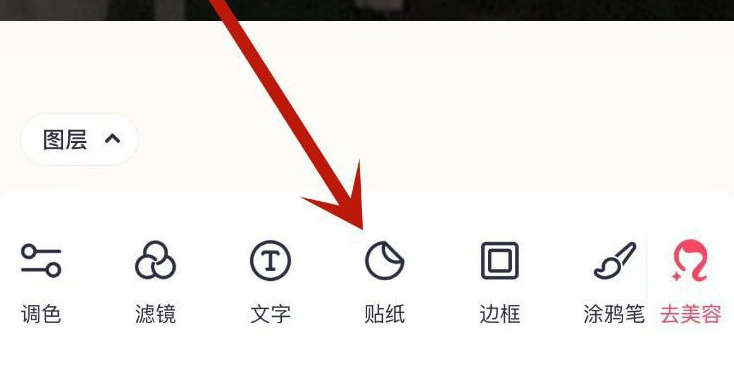
2、点击搜索小标
在贴纸界面点击一下搜索小标。

3、搜索月亮
在界面输入“月亮”后点击右下角的搜索选项。
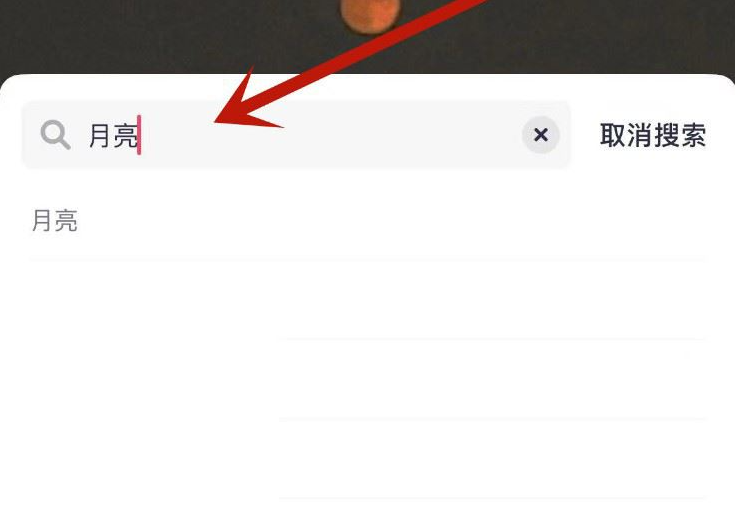
4、选择月亮贴纸
搜索完毕后找到合适的月亮贴纸进行使用。
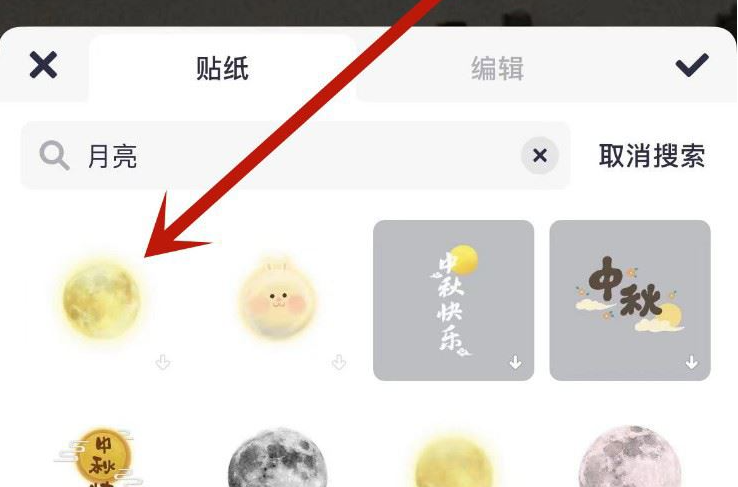
5、调整位置
在界面进行调整月亮位置后进行保存即可。
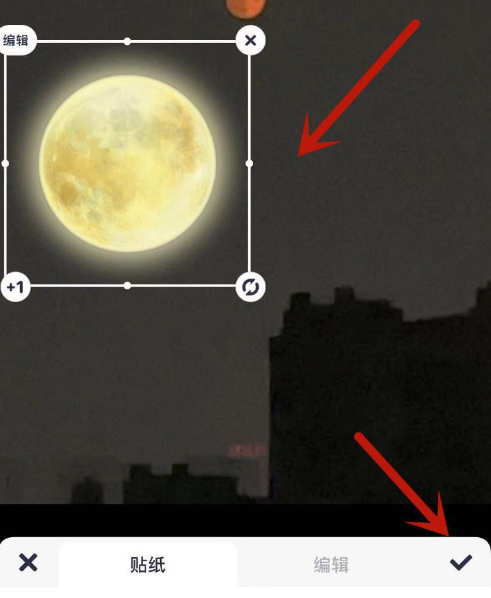
美图秀秀是一款广受欢迎的图像编辑和处理软件,它不仅提供了丰富的滤镜、特效等功能,还特别擅长于帮助用户轻松拼出好看的图片。无论是用于社交媒体分享、个人创作还是商业用途,掌握如何使用美图秀秀进行图片拼接都是非常有价值的技能。

1、打开手机,登录美图秀秀。点击左下角【首页】进入页面。

2、点击【拼图】选项进入。
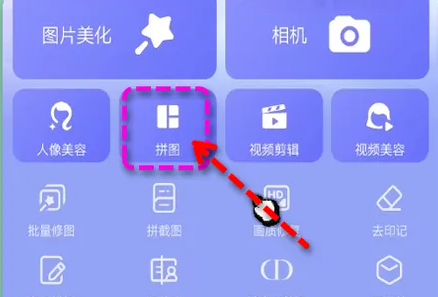
3、选择导入图片,点击【开始拼图】。
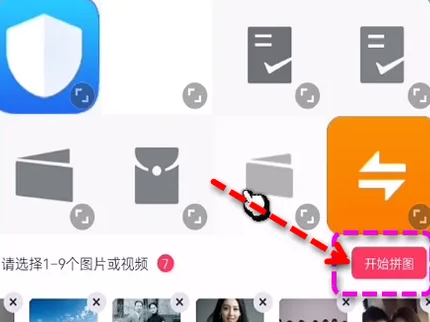
4、选择好看的模板,点击右上角的【保存】即可。

美图秀秀是一款好用的图片美化工具,支持图片特效、美容、拼图、场景、边框、饰品等操作,使用起来非常方便,那么美图秀秀怎么压缩图片大小呢?针对这一问题,本篇带来了详细的美图秀秀压缩图片大小教程,操作简单,分享给大家。
1、首先打开美图秀秀,点击“美化图片”。

2、接着我们选择“打开图片”并打开要压缩的图片。

3、打开后,点击上方的“尺寸”。

4、然后将图片的尺寸稍微调小一点。

5、随后点击右上角的“保存”。

6、保存时,我们将图示位置的滑块向“低画质”滑动即可压缩图片大小。

以上就是如何使用美图秀秀怎么压缩图片的详细内容,更多关于美图秀秀压缩图片的大小的资料请关注其它相关文章!如果对此文章有争议的话也欢迎大家在下方评论留言。
hnqyjy.cn 版权所有 (C)2011 https://www.hnqyjy.cn All Rights Reserved 渝ICP备20008086号-34